Το τερματικό Mac είναι ταυτόχρονα τρομακτικό και ισχυρό. Είναι σαν ένας ολόκληρος υπολογιστής που ζει κάτω από την όμορφη διεπαφή του macOS. Μερικές φορές, είναι μπερδεμένο. Άλλες φορές, φαίνεται εστιασμένο στο λέιζερ, προσφέροντας έναν πολύ πιο γρήγορο τρόπο για να γίνουν τα πράγματα. Αντί να κάνετε κλικ και να σύρετε το δρόμο σας σε πολλές οθόνες, απλώς πληκτρολογήστε μια γραμμή κειμένου.
Ωστόσο, το τερματικό Mac είναι αρκετά εκφοβιστικό αν δεν το έχετε συνηθίσει. Σήμερα θα μάθουμε πέντε υπερ-χρήσιμα κόλπα τερματικού που κάνουν τη μετακίνηση πολύ πιο εύκολη.
Θα δείτε πώς μπορεί να ενσωματωθεί με το Ευρίσκωνκαι πώς μπορείτε να μεταφέρετε και να αποθέτετε αρχεία και φακέλους σε παράθυρο τερματικού που βασίζεται σε κείμενο.
Κόλπα και συμβουλές τερματικού Mac
Αυτά τα κόλπα είναι σαν να μαθαίνετε να κάνετε δεξί κλικ στο ποντίκι-είναι η συντομογραφία που κάνει το Terminal πολύ πιο εύκολο στη χρήση. Σύντομα, θα μοιάζεις με έναν κακό χάκερ από τηλεοπτική εκπομπή αστυνομικών.
Αρχικά, ανοίξτε ένα παράθυρο τερματικού στο Mac σας
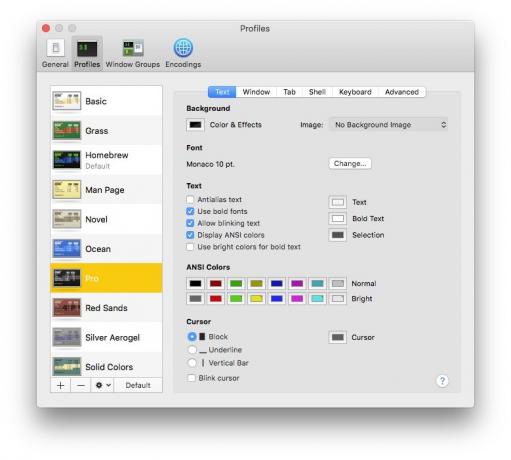
Φωτογραφία: Cult of Mac
Το Terminal είναι μια εφαρμογή Mac. Θα το βρείτε μέσα στο Εφαρμογές> Βοηθητικά προγράμματα ντοσιέ. Εκκινήστε το και πιθανότατα θα ανοίξει ένα παράθυρο που μοιάζει με ένα κανονικό παράθυρο TextEdit, ένα λευκό παράθυρο με μαύρο κείμενο. Μπορείτε να αλλάξετε την εμφάνιση στις προτιμήσεις της εφαρμογής.
Θεωρώ ότι το μαύρο στο άσπρο είναι πιο ευανάγνωστο, αλλά μου αρέσει επίσης να μπορώ να εντοπίσω το παράθυρο του τερματικού ανάμεσα σε άλλα ανοιχτά παράθυρα. Έτσι, επιλέγω πράσινο κείμενο σε μαύρο φόντο. (Μπορείτε να επιλέξετε από πολλά προκαθορισμένα προφίλ.)
Το τερματικό μπορεί να κάνει σχεδόν όλα όσα μπορεί να κάνει ο Mac σας σε κανονική χρήση και πολλά άλλα. Συνήθως, θα εργάζεστε σε ένα αρχείο ή σε ένα φάκελο γεμάτο αρχεία και θα εκτελείτε εντολές σε αυτά τα αρχεία. Οι περισσότερες από τις παρακάτω συμβουλές σας δείχνουν πώς να εργάζεστε πιο εύκολα με αρχεία και φακέλους.
Πώς να ανοίξετε έναν φάκελο στο τερματικό Mac
Για να ανοίξετε ένα φάκελο, απλά πληκτρολογήστε CD (αλλαγή καταλόγου), ακολουθούμενη από τη διαδρομή του φακέλου. Για παράδειγμα, για να ανοίξετε το φάκελο Έγγραφα στον αρχικό κατάλογο, πληκτρολογήστε cd ~ Έγγραφα και χτυπήστε την επιστροφή. Βρίσκεστε τώρα "στο" φάκελο "Έγγραφα". Ωστόσο, δεν μπορείτε να δείτε κανένα από τα αρχεία μέσα - ακόμα.
Για να παραθέσετε όλα τα αρχεία στον τρέχοντα φάκελο, πληκτρολογήστε ls (λίστα αρχείων) και πατήστε ΕΠΙΣΤΡΟΦΗ. Όλα τα αρχεία και οι φάκελοι θα παρατίθενται. Πώς μπορείτε να πείτε τη διαφορά; Οι φάκελοι παρατίθενται πρώτα και τα αρχεία μετά. Και τα αρχεία εμφανίζονται με το επίθεμα αρχείων τους - ενδιαφέρον αρχείο.txt, για παράδειγμα.
Τι γίνεται όμως αν δεν γνωρίζετε το μονοπάτι; Or δεν σας ενδιαφέρει να το πληκτρολογήσετε; Μετά από όλα, πιθανότατα έχετε ήδη ανοίξει το φάκελο σε ένα παράθυρο Finder. Αυτό είναι το πρώτο κόλπο. Απλά γράψε CD (συμπεριλαμβανομένου του χώρου) και, στη συνέχεια, σύρετε οποιονδήποτε φάκελο από το Finder στο παράθυρο Terminal. Η διαδρομή του θα επικολληθεί στο Τερματικό και μπορείτε απλά να πατήσετε ΕΠΙΣΤΡΟΦΗ να το ανοίξω.
Ανοίξτε την τρέχουσα διαδρομή τερματικού στο Finder
Φωτογραφία: Cult of Mac
Τι θα λέγατε για το αντίστροφο; Είστε βαθιά μέσα σε κάποιο κατάλογο στο Mac σας και θέλετε να τον ανοίξετε στο Finder. Αυτό είναι ακόμα πιο εύκολο. Απλά γράψε Άνοιξε . (αυτο ειναι περίοδος ανοιχτού χώρου). Μετά χτύπησε ΕΠΙΣΤΡΟΦΗ, και ο τρέχων φάκελος θα ανοίξει σε ένα παράθυρο Finder.
Το επάνω βέλος
Φανταστείτε ότι πληκτρολογήσατε μια μακρά, προσεκτικά κατασκευασμένη εντολή Terminal. Και τώρα θέλετε να το χρησιμοποιήσετε ξανά. Perhapsσως θέλετε να εφαρμόσετε την ίδια εντολή σε διαφορετικό αρχείο. Πρέπει να τα γράψετε όλα ξανά; Αντιγραφή και επικόλληση της εντολής; Οχι. Απλά χτυπήστε το επάνω βέλος, και η προηγούμενη πληκτρολογημένη εντολή σας θα προστεθεί στην τρέχουσα γραμμή εντολών, έτοιμη για επεξεργασία ή επαναχρησιμοποίηση.
Συνεχίστε να πατάτε το επάνω βέλος για να συνεχίσετε πίσω στο χρόνο, μία εντολή κάθε φορά.
Κάντε τη διαγραφή να λειτουργεί σωστά
Εάν έχετε συνηθίσει να χρησιμοποιείτε τα πλήκτρα ⌘, και ⇧ για να μετακινήσετε τον κέρσορα γύρω από το κείμενό σας ή να διαγράψετε μια ολόκληρη γραμμή χρησιμοποιώντας Acks ⌘ backspace, για παράδειγμα, τότε το τερματικό θα σας απογοητεύσει γρήγορα. Ενώ το ⌥ ← θα μετακινεί τον κέρσορα πίσω ολόκληρη τη λέξη κάθε φορά, το acks backspace διαγράφει μόνο ένα γράμμα.
Υπάρχουν δύο επιλογές εδώ. Το ένα είναι να πατήσετε Διαφυγή πριν πατήσετε το πλήκτρο backspace. Αυτό θα διαγράψει ολόκληρη τη λέξη πριν από τον κέρσορα. Or, από εσάς έχετε ένα μονοπάτι όπως ~/Documents/Folder/Another Folder/textfile.txt, τότε Escape Backspace θα διαγράψει κομμάτια αυτής της διαδρομής, αντιμετωπίζοντας τους χαρακτήρες / ως κενά.
Or, μπορείτε να κάνετε κλικ Επεξεργασία> Χρήση επιλογής ως μετα -κλειδί στη μενού (⌥⌘Ο), και το πλήκτρο Option θα τροποποιήσει τις συντομεύσεις σας με τον ίδιο τρόπο που κάνει σε έναν κανονικό επεξεργαστή κειμένου.
Αναίρεση πληκτρολόγησης
Δεν θα συνειδητοποιήσετε πόσο βαθιά είναι η ⌘Z ξεκάνω η συντόμευση είναι ριζωμένη στον εγκέφαλό σας μέχρι να χρησιμοποιήσετε το τερματικό. Επικολλήθηκε το λάθος πράγμα σε ένα παράθυρο; Σκληρός. Δεν υπάρχει αναίρεση. Or υπάρχει;
Το πλησιέστερο ισοδύναμο με το ⌘Z είναι ⌃_. Ναι, είναι ένας πόνος που πρέπει να συνηθίσεις, αλλά λειτουργεί λίγο πολύ. Εάν επικολλήσετε μια μακρά εντολή ή διαδρομή, τότε ίσως χρειαστεί να πατήσετε τη συντόμευση μερικές φορές προτού όλα εξαφανιστούν, αλλά σίγουρα χτυπά τη διαγραφή ολόκληρου του λάθους, ένα γράμμα τη φορά.
Περισσότερες συμβουλές τερματικού
Εάν έχετε περισσότερες συμβουλές για Τερματικό Mac noobs, προσθέστε τα στα σχόλια. Συγκεκριμένα, κόλπα και συμβουλές που θα βοηθήσουν τους ανθρώπους να περάσουν από το κανονικό περιβάλλον macOS στον εξωγήινο κόσμο της γραμμής εντολών.
Και, αν εισέρχεστε σε αυτόν τον κόσμο για πρώτη φορά, καλή τύχη! Ας ελπίσουμε ότι αυτά τα κόλπα θα διευκολύνουν το ταξίδι σας.


